Ein ultimativer Leitfaden für Samsung Gear Manager
- 1.Was ist Samsung Gear Manager?
- 2. So installieren Sie Samsung Gear Manager von Market
- 3. So laden Sie die .APK-Datei von Samsung Gear Manager herunter
- 4. Verwendung von Samsung Gear Manager
- 5.So rooten Sie Ihre Samsung-Ausrüstung
- 6. So aktualisieren Sie Samsung Gear mit einem Windows- oder Mac-PC
1.Was ist Samsung Gear Manager?
Samsung Gear Manager ist eine von Samsung entwickelte Android-App. Wenn Samsung Gear Manager heruntergeladen und auf Ihrem Telefon installiert ist, können Sie Ihre Samsung Gear Smartwatch mit dem Telefon verbinden (koppeln).
Sobald die beiden Geräte miteinander gekoppelt sind, können Sie Ihre Samsung Gear mit dem Samsung Gear Manager direkt von Ihrem Samsung-Smartphone aus verwalten. Dies reduziert den Aufwand für die Konfiguration Ihrer Smartwatch von ihrem kleinen Bildschirm aus erheblich, ermöglicht Ihnen aber gleichzeitig, verschiedene Benachrichtigungen zu erhalten, sodass Sie das Telefon nicht mehr aus der Tasche nehmen müssen, insbesondere wenn Sie fahren.
2. So installieren Sie Samsung Gear Manager von Market
Die Installation von Samsung Gear Manager auf Ihrem Samsung-Telefon ist ziemlich einfach und unkompliziert. Sie müssen jedoch sicherstellen, dass die Samsung Gear Smartwatch mit Ihrem Telefon kompatibel ist. Zum Zeitpunkt der Erstellung dieses Artikels ist die Samsung Gear Smartwatch nur mit Samsung Galaxy Note 3 kompatibel und wird voraussichtlich auch mit Samsung Galaxy Note 4 kompatibel sein.
Sobald Sie sicher sind, dass die beiden Geräte miteinander kompatibel sind, können Sie die folgenden Anweisungen befolgen, um Samsung Gear Manager auf Ihrem Samsung-Smartphone zu installieren:
1. Schalten Sie Ihr Samsung-Smartphone ein.
2. Stellen Sie sicher, dass eine aktive Internetverbindung besteht.
3. Öffnen Sie die Apps-Schublade. 4. Tippen Sie unter den angezeigten Symbolen auf Galaxy Apps.
5. Wenn Sie Galaxy Apps zum ersten Mal verwenden, wird auf dem angezeigt AGB / Bedingungen und Konditionen Fenster, lesen Sie die Nutzungsbedingungen für das Programm sorgfältig durch und tippen Sie auf ZUSTIMMEN vom Boden.
6. Tippen Sie in der erscheinenden Galaxy Apps-Oberfläche oben rechts auf Suchen.
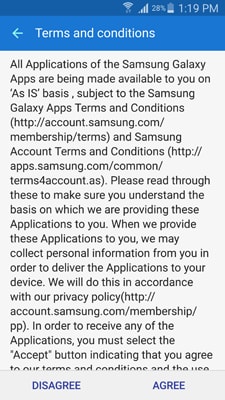
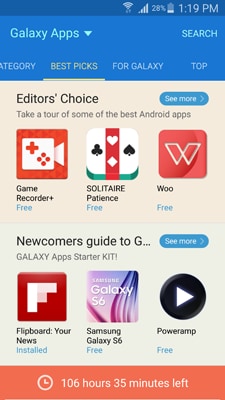
7. Geben Sie in das Suchfeld ein Samsung Gear-Manager.
8. Tippen Sie in den angezeigten Vorschlägen auf Samsung Gear-Manager.
9. Tippen Sie auf der nächsten Oberfläche auf das Symbol der Samsung Gear Manager-App.
10. Von der Alle anzeigen Fenster, tippen Sie auf INSTALLIEREN.
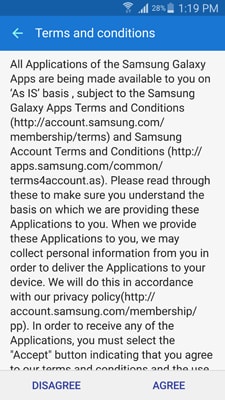
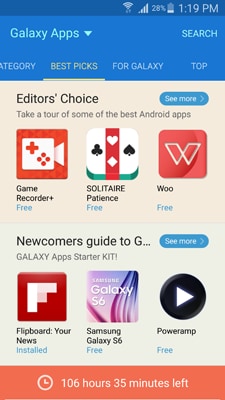
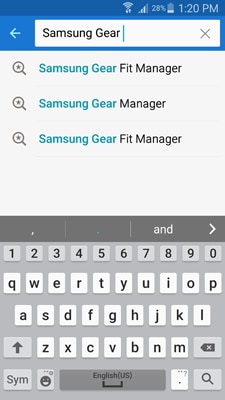
11. Auf der App-Berechtigungen Fenster, tippen Sie auf AKZEPTIEREN UND HERUNTERLADEN vom Boden.
12. Warten Sie bis Samsung Gear-Manager heruntergeladen und auf Ihrem Samsung-Smartphone installiert.
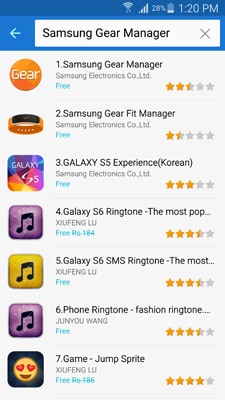
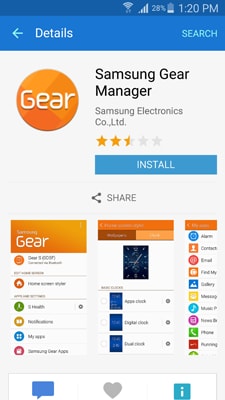
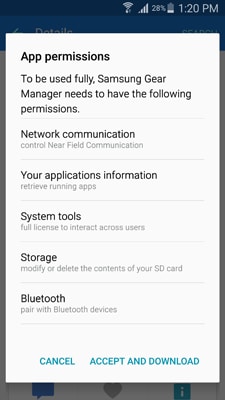
3. So laden Sie die .APK-Datei von Samsung Gear Manager herunter
Da die App direkt vom Market heruntergeladen werden kann, müssen Sie die .APK-Datei für Samsung Gear Manager im Allgemeinen nicht herunterladen, es sei denn, Sie planen, sie auf einem Smartphone zu installieren, das nicht von Samsung stammt.
Um die .APK-Datei für die App zu erhalten, müssen Sie außerdem eine inoffizielle Website besuchen, die möglicherweise schädliche Skripte auf Ihr Telefon überträgt. Sie können die .APK-Datei sogar von einem gerooteten Samsung-Telefon extrahieren, aber Sie müssen tief in den Ordnerbäumen graben, um sie zu finden.
Darüber hinaus gibt es eine weitere Problemumgehung, um jede .APK-Datei (einschließlich Samsung Gear.apk) von Ihrem Android-Smartphone zu extrahieren, solange Sie ein zweites Smartphone haben, auf dem das Android-Betriebssystem ausgeführt wird.
Um die .APK-Datei für Samsung Gear Manager von Ihrem Samsung-Smartphone zu extrahieren, müssen Sie die folgenden Anweisungen befolgen:
1. Schalten Sie Ihr Samsung-Smartphone ein und laden Sie Samsung Gear Manager herunter und installieren Sie es gemäß den oben angegebenen Anweisungen.
2. Gehen Sie von Ihrem Handy aus zum Google Play Store und laden Sie SHAREit herunter und installieren Sie es.
3. Schalten Sie Ihr zweites Smartphone ein und laden Sie SHAREit herunter und installieren Sie es ebenfalls auf dem Telefon.
4. Starten Sie nach der Installation SHAREit auf dem Telefon und tippen Sie auf der ersten Oberfläche auf Eingang versetzen Sie das Telefon in den Empfangsmodus.
5. Wenn Sie fertig sind, gehen Sie zurück auf Ihr Samsung-Smartphone, von wo Sie die Samsung Gear.apk-Datei ziehen möchten, und starten Sie auch SHAREit.
6. Tippen Sie auf der ersten Oberfläche von SHAREit auf Absenden .
7. Auf der Klicken Sie auf das Fenster, gehe zum App Kategorie, indem Sie den Bildschirm nach links (oder rechts) wischen.
8. Tippen Sie in der angezeigten Liste der installierten Apps auf Samsung Gear.apk.
9. Tippen Sie unten auf der Benutzeroberfläche auf Nächste.
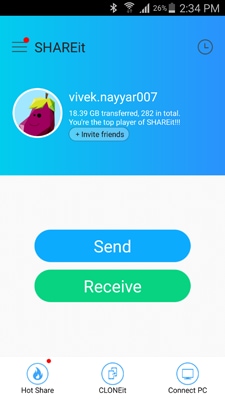
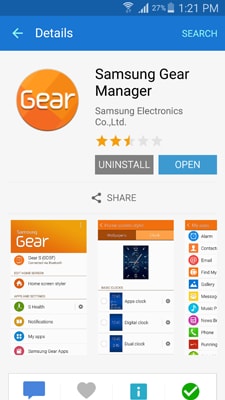
10. Auf der Empfänger auswählen tippen Sie auf das Symbol des zweiten Android-Smartphones, an das Sie die .APK-Datei senden möchten.
Hinweis: Auf der Empfänger auswählen Fenster, das Symbol des Sendergeräts befindet sich in der Mitte und die Symbole aller Empfangsgeräte werden dort platziert.
Hinweis: Das Mitglied Das Symbol ist in diesem Beispiel das Telefon des Empfängers.
11. Warten Sie bis die Samsung Gear.apkDatei wird auf das Zieltelefon übertragen.
12. Zapfhahn Beschichtung um SHAREit zu beenden.
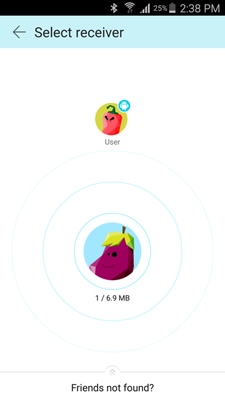
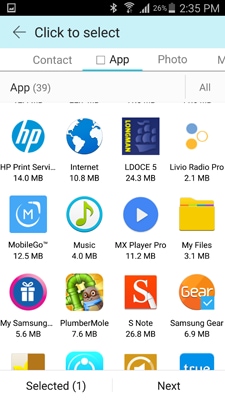
4. Verwendung von Samsung Gear Manager
Nachdem Sie den Samsung Gear Manager auf Ihrem Samsung-Smartphone installiert haben, können Sie mit der Kopplung beginnen, indem Sie die folgenden Anweisungen befolgen:
1. Schalten Sie Ihr Samsung-Smartphone ein.
2. Gehen Sie auf Ihrem Smartphone zu Account Einstellungen.
3. Von der Account Einstellungen Fenster, schalten Sie beide ein NFC und Bluetooth.
4. Tippen Sie in der Apps-Schublade Ihres Telefons auf Samsung Gear um die App zu starten.
5. Tippen Sie auf der geöffneten Oberfläche auf SCAN von unten und belassen Sie das Telefon im Suchmodus.

6. Als nächstes schalten Sie Ihre Samsung Gear Smartwatch ein.
7. Wenn die Uhr dazu auffordert, suchen Sie nach verfügbaren kompatiblen Geräten.
8. Sobald Ihr Samsung-Telefon erkannt wurde, tippen Sie auf , um das Telefon auszuwählen und die Verbindung (Kopplung) auf der Smartwatch und dem Smartphone zu bestätigen.
9. Sobald die Verbindung hergestellt ist, verwenden Sie die Geräte normal.
5.So rooten Sie Ihre Samsung-Ausrüstung
Durch das Rooten eines beliebigen Android-Geräts (ein Smartphone oder eine Smartwatch) erhalten Sie uneingeschränkte Berechtigungen auf diesem Gerät, mit denen Sie verschiedene Änderungen vornehmen und die versteckten Einstellungen konfigurieren können, die sonst nicht möglich sind.
Da Samsung Gear auch Android verwendet, kann es auch gerootet werden. Einer der größten Vorteile des Rootens von Samsung Gear ist, dass Sie es mit jedem Android-Gerät koppeln können, dh die Einschränkung, nur mit Samsung-Telefonen verwendet zu werden, wird aufgehoben.
Durch das Rooten Ihres Geräts erlischt jedoch die Garantie, und wenn die Schritte nicht korrekt ausgeführt werden, können Sie Ihr Gerät sogar endgültig ziegeln. Die richtige Schritt-für-Schritt-Anleitung zum Rooten Ihrer Samsung Gear finden Sie unter dem unten angegebenen Link:
Sie können hier mehr lesen: http://blog.laptopmag.com/how-to-root-galaxy-gear
6. So aktualisieren Sie Samsung Gear mit einem Windows- oder Mac-PC
Wie alle anderen intelligenten Geräte benötigt auch die Samsung Gear regelmäßige Updates, um einwandfrei zu funktionieren. Unabhängig von der Plattform des von Ihnen verwendeten Computers (Windows oder Mac) können Sie Samsung Kies verwenden, um Ihre Samsung Gear in wenigen einfachen Schritten zu aktualisieren. Die Anleitung dazu finden Sie unter folgendem Link:
Sie können hier mehr lesen:http://www.connectedly.com/how-update-galaxy-gear-kies
Samsung Gear ist eine intelligente Möglichkeit, alle Ihre wichtigen Benachrichtigungen zu erhalten und Ihre Zeit von Ihrem Handgelenk aus im Auge zu behalten, und die Samsung Gear Manager-App spielt dabei eine wichtige Rolle. Das effiziente Herunterladen und Verwenden von Samsung Gear Manager ist äußerst wichtig, wenn Sie eine Smartwatch wie Samsung Gear verwenden.
Neueste Artikel